为你解答win7c盘如何清理
分类:windows7教程 发布时间:2019-03-23 14:00:00
win7占有微软40%的市场份额,大部分朋友都是安装的win7系统。有些朋友虽然使用win7系统很长时间了,但是却仍然不知如何清理C盘。今天,我就教大家如何清理win7 C盘。
win7如何清理C盘呢?我们在使用电脑的时候经常下载一些应用软件,下载时也不更改安装位置,直接将软件安装在C盘。现在眼看着C盘就要被吃尽了,这该怎么办呢?下面,我就给大家介绍一下win7清理C盘的方法
1、双击桌面计算机图标进入
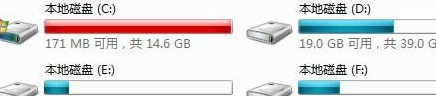
win7清理c盘电脑图解1
2、右击C盘,选择属性
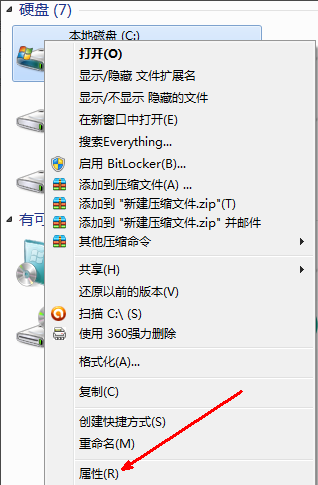
win7 c盘瘦身电脑图解2
3、点击常规下的磁盘清理
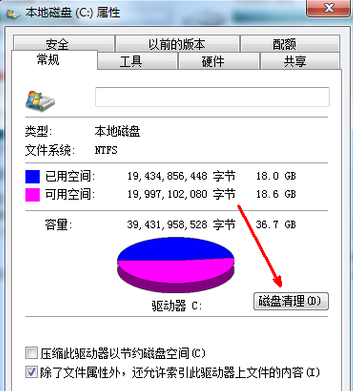
win7 c盘瘦身电脑图解3
4、开始计算能释放多少硬盘空间
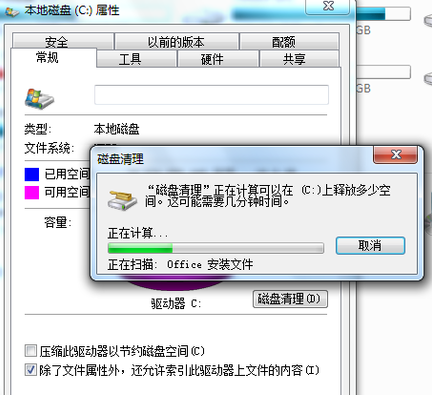
c盘电脑图解4
5、勾选要删除的文件,点击确定
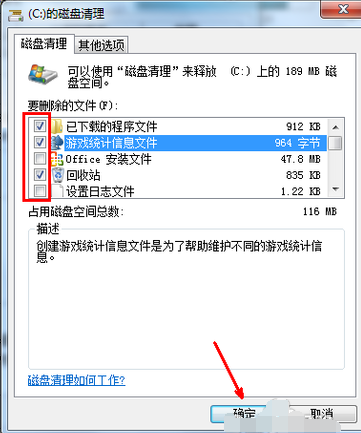
c盘电脑图解5
6、点击删除文件
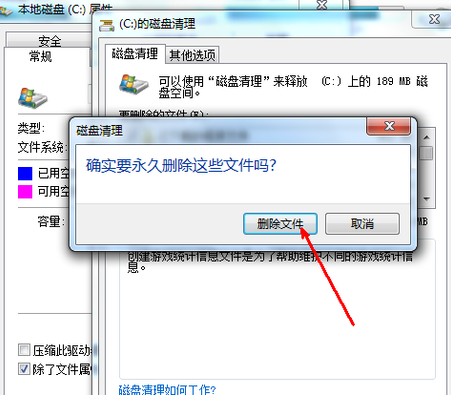
c盘电脑图解6
7、等待垃圾文件的清理
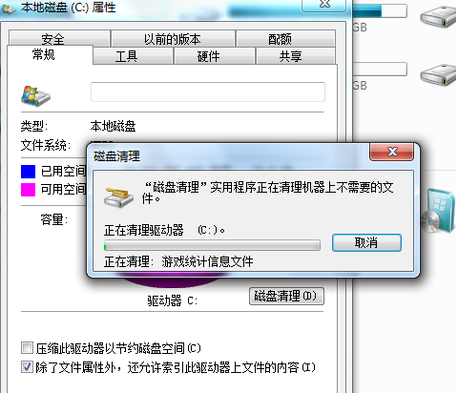
win7清理c盘电脑图解7
8、如果觉得C盘还是不够用,可以勾选压缩驱动器来节约磁盘空间
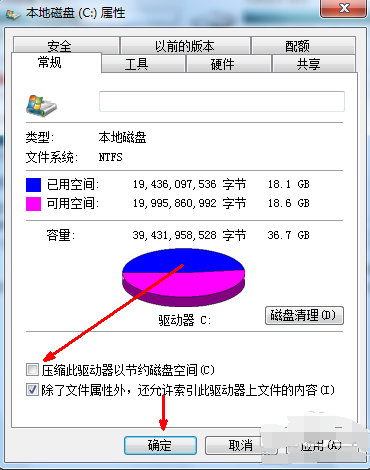
c盘电脑图解8
以上就是win7清理C盘的方法了,希望能帮助到你






 立即下载
立即下载










 魔法猪一健重装系统win10
魔法猪一健重装系统win10
 装机吧重装系统win10
装机吧重装系统win10
 系统之家一键重装
系统之家一键重装
 小白重装win10
小白重装win10
 杜特门窗管家 v1.2.31 官方版 - 专业的门窗管理工具,提升您的家居安全
杜特门窗管家 v1.2.31 官方版 - 专业的门窗管理工具,提升您的家居安全 免费下载DreamPlan(房屋设计软件) v6.80,打造梦想家园
免费下载DreamPlan(房屋设计软件) v6.80,打造梦想家园 全新升级!门窗天使 v2021官方版,保护您的家居安全
全新升级!门窗天使 v2021官方版,保护您的家居安全 创想3D家居设计 v2.0.0全新升级版,打造您的梦想家居
创想3D家居设计 v2.0.0全新升级版,打造您的梦想家居 全新升级!三维家3D云设计软件v2.2.0,打造您的梦想家园!
全新升级!三维家3D云设计软件v2.2.0,打造您的梦想家园! 全新升级!Sweet Home 3D官方版v7.0.2,打造梦想家园的室内装潢设计软件
全新升级!Sweet Home 3D官方版v7.0.2,打造梦想家园的室内装潢设计软件 优化后的标题
优化后的标题 最新版躺平设
最新版躺平设 每平每屋设计
每平每屋设计 [pCon planne
[pCon planne Ehome室内设
Ehome室内设 家居设计软件
家居设计软件 微信公众号
微信公众号

 抖音号
抖音号

 联系我们
联系我们
 常见问题
常见问题



